QR/バーコードフィールドの設定

お知らせ:当社は、お客様により充実したサポート情報を迅速に提供するため、本ページのコンテンツは機械翻訳を用いて日本語に翻訳しています。正確かつ最新のサポート情報をご覧いただくには、本内容の英語版を参照してください。
1. 概要
このガイドは、Creator内のQR/バーコード項目の活用方法についての包括的な概要を提供します。これには、セットアップ、エンコーディングフォーマットの設定、適切な入力データの提供が含まれます。
QR/バーコード項目の多機能性についてはここで詳しく説明されています。開始する前にご覧ください。

2. 利用可能性
3. QR/バーコード項目の設定
3。1. QR/バーコード項目作成の流れ
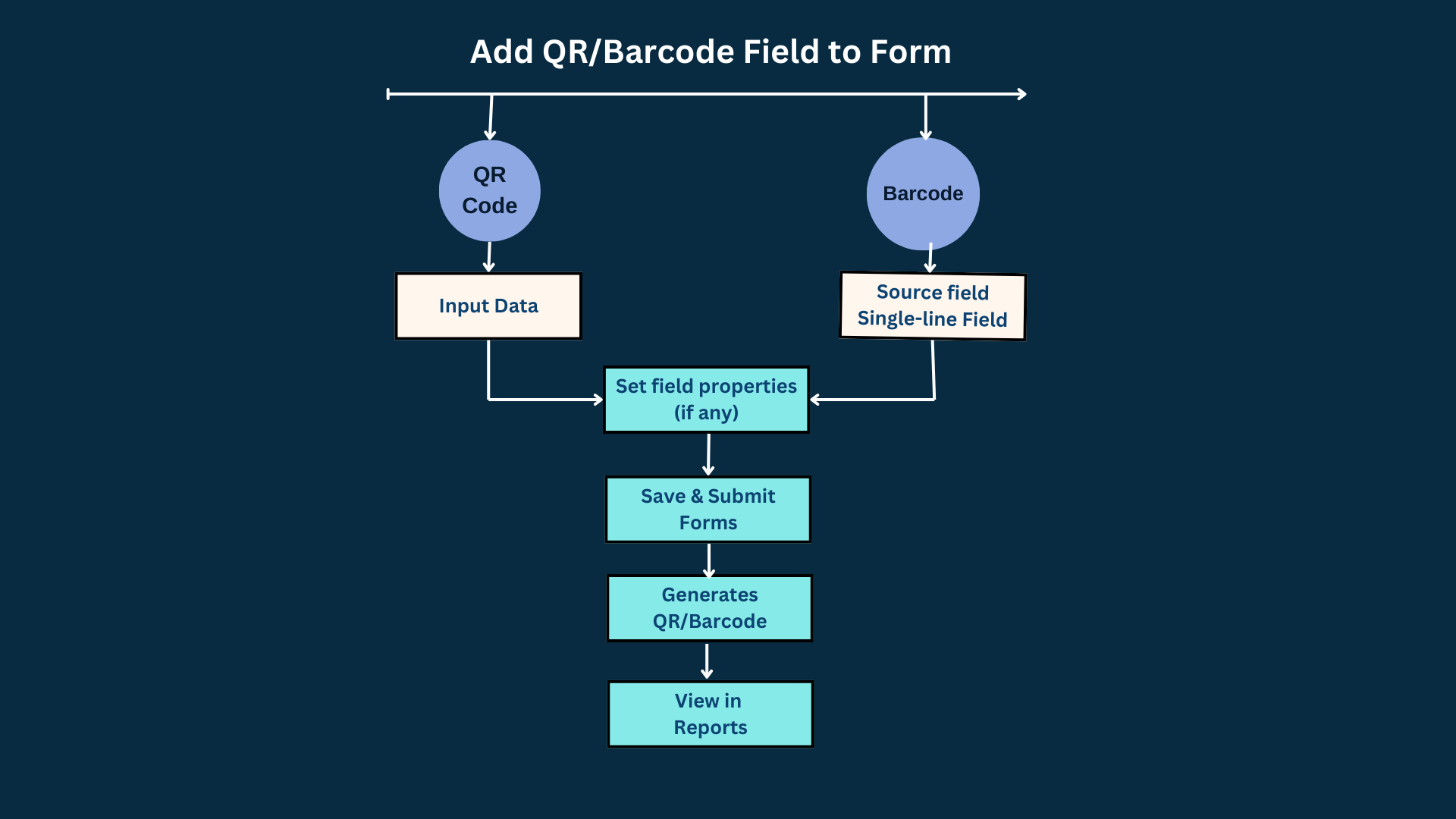 3。2. 設定方法の参照
3。2. 設定方法の参照
3。3. フォームにQR/バーコード項目をどのように組み込むか?
1. 下に示すようにcomponentパネルを開き、必要なformを選択します。その後Designページが表示されます。
2. フォームのプレビュー上をホバーし、その後Form Builderを開くをクリックします。フォームビルダーが起動します。
3. 左側に表示される項目パレットからQR/Barcode項目をドラッグアンドドロップします。または、項目をダブルクリックしてフォームに追加することも可能です。
4. 下記のようにコード種類を選択します。
-
バーコードの場合は、バーコード種類も選択します。
-
QRコードの場合、入力データが直接提供され、そのデータに基づいてコードが作成されます。
5. 項目追加をクリックして、この項目をフォームに組み込みます。
3.4. QR/バーコードの入力手順
この項目の入力データの定義は、lengthとcharacter互換性を正しい形式で指定することにより、作成されたQRまたはバーコードが、 ユーザーの入力に基づいて正確に反映される(出力として)ことを確認します。
➤ バーコード入力の設定
➤ QR コード入力の設定
バーコード入力の設定:
バーコードのデータ元 項目は通常、単一の折れ線グラフ 項目であり、その中にバーコードに変換するデータが含まれています。ただしコード 128には例外があり、データの手動入力が必要です。この入力は、固定値と動的データの両方の組み合わせで、他のフォーム 項目から生成できます, これにより、スキャンしたときに項目情報が適切に構造化できます。
以下のステップは、すべてのバーコードタイプの入力を設定するものです:

メモ: 前提条件として、データ元 項目、つまり単一の折れ線グラフ 項目が事前にフォームに追加されていることを確認してください。
QR/バーコード 項目をフォームビルダーに追加すると、入力ポップアップが表示されます。
1. QR/Barcode Input ポップアップで、目的の バーコード種類 をEAN 8、EAN 13、UPC-A、そしてUPC-Eのドロップダウンリストから選択します(Code128を除く)。
2. データソース項目 を 単一の折れ線グラフ項目として選択します。

ノート: 項目名、項目リンク名、または入力を編集するには、フォームビルダーの右ペインの項目プロパティへ移動してください。
例:
データソース項目は、商品を識別するためのユニークなIDを保持する単一の折れ線グラフ項目であることがあります。
結果:その商品IDはバーコードに変換されます。
3. コード-128を入力した場合、レポートでバーコードが計算されて作成される入力データを基準にします。また、挿入項目をクリックしてフォーム項目を挿入することもできます(QRコードと同様に、以下を参照)。
QRコード入力を設定する方法:
1. QR/バーコード入力 ポップアップで、コード 種類 を QR コード として選択。
2. 入力データ 項目が下に表示され、実際の 固定値 と フォーム項目 を項目の挿入をクリックして入力できます。これらはQRコードをスキャンすると出力されます(コード128と同じ)。

メモ: これらの項目は、項目を挿入によりQR コードとCode128に制限があります:リッチテキスト、ユーザー、サブフォーム、予測、キーワード抽出、感情分析、オブジェクト検出、OCR、AR、数式、QR/バーコード。

情報:
静的な値: これはURLや任意のテキスト値です。
項目: 原則として、これは任意の項目(例: ${Single_Line}、 ${Date_field}、 ${番号}など)で、右隅の 項目の挿入 を選択します。
例:
3. クリック 追加する 項目 この項目をフォームに追加します(上記の通り)。
入力データの文字数制限:

メモ:デフォルト設定では、QRコードは最大255文字まで対応しています。より多くのデータをエンコードする必要がある場合は、'255以上'を選択してください。ただし、一部の制限が適用されることに注意してください。
「入力データ」は、項目属性内の文字数制限オプションで設定できる文字数制限を持っています。あなたは最大255または255以上のいずれかを選択することができます。'255まで'が選択された場合、これは項目を最大255文字に制限します。「255以上」が選択された場合、この制限を取り除き、より長い文字列を入力できるようにします。
文字数制限の設定方法:
一度QR コードがコード種類として選択されると、文字数制限は右側の項目 Propertiesパネルで設定できます。

メモ:文字数制限を設定した後は、ドロップダウン設定を切り替えることができます。デフォルトでは、最大255文字まで設定します。初めに'最大255文字'を選択し、後で'255文字以上'に切り替えると、255文字以上の文字数が可能になります。ただし、項目の機能が限定される可能性があります(下表参照)。逆に、'255文字以上'から'最大255文字'に切り替えると、入力は255文字までに制限され、これを超える既存のデータのQRコードは切り捨てられます。
右パネルの項目 Propertiesに移動して 次のいずれかを選択できますドロップダウンから255文字までまたは255文字以上。
CreatorでQRコードを生成するための文字数制限によって、以下の制限があります。
|
タブ |
プロパティ
|
最大255文字
|
255文字超
|
|
フォーム
|
はい
|
いいえ
|
|
|
はい
|
いいえ
|
||
|
はい
|
いいえ
|
||
|
レポート
|
タブ全体のCriteria Builder(基準設定)
|
はい
|
いいえ
|
|
はい
|
いいえ
|
||
|
はい
|
いいえ
|
||
|
検索する
|
はい
|
いいえ
|
|
|
Deluge
|
クライテリアフィルタ
|
はい
|
いいえ
|
|
集約データ(件数, 計算, 重複しない件数, 最大, 最小)
|
はい
|
いいえ
|
|
|
ページ
|
はい
|
いいえ
|
|
|
チャート- X軸, Y軸
|
はい
|
いいえ
|
|
|
API
|
基準の使用
|
はい
|
いいえ
|
|
モバイル
|
レポート内で検索する
|
はい
|
いいえ
|
|
レポート内でグループ化
|
はい
|
いいえ
|
|
|
レポート内でソート
|
はい
|
いいえ
|
|
|
検索する
|
はい
|
いいえ
|
4. エッジケースの処理
ここでは、QR/バーコードがあなたのレポートに作成済みでない場合や、それらを解決する方法をいくつか示します。
|
事例 |
解決策 |
|
入力データの文字数制限に満たない
|
各コード種類に対して具体的な文字数制限を提供する
|
|
入力データにはサポートされていない文字が含まれています
|
選択済み(棒グラフ)のサポートされていない文字を削除するか、または多くの文字をサポートするQRコードを選択することを推奨します
|
|
一つまたはその他の入力項目が空である
|
すべての入力項目を記入してください
|
|
目的に対して誤ったバーコードを使用している
|
需要に合ったバーコードを選択してください。不明な場合は、QRコードは汎用性が高い選択肢です
|
5. 制限事項
1つのフォームに許可される2つのQR/バーコード項目が最大です。3つ目を追加すると、既存のQR/バーコード項目を削除するように警告が表示されます。
6. メモする点
アプリケーションでQR/バーコード項目を効果的に使用し、生成するために考慮するべきキーとなる項目がいくつかあります。
- QR/バーコードはフォームには表示されません、それらはレポートにのみ表示されます。
- 有効なバーコードを作成するには、入力が特定のバーコード種類のルール、必須の長さ、許容文字、および有効なチェックディジット(通常は最後の数字)に準拠していることを確認します。
- 最終的な数字でありチェックディジットとして知られるものは、バーコードの正確性を検証し、正しくスキャンされることを保証します。
- 先頭のゼロ、サポートされていない文字の挿入、余分なスペースの追加、等の一般的なエラーを避けて下さい、これらはエラーの原因となります。
7. 関連するトピック
Zoho CRM 管理者向けトレーニング
「導入したばかりで基本操作や設定に不安がある」、「短期間で集中的に運用開始できる状態にしたい」、「運用を開始しているが再度学び直したい」 といった課題を抱えられているユーザーさまに向けた少人数制のオンライントレーニングです。
日々の営業活動を効率的に管理し、導入効果を高めるための方法を学びましょう。
Zoho Campaigns Resources
Zoho WorkDrive Resources
New to Zoho Workerly?
New to Zoho Recruit?
New to Zoho CRM?
New to Zoho Projects?
New to Zoho Sprints?
New to Zoho Assist?
Related Articles
連携フォームのフォームビルダーの使い方
お知らせ:当社は、お客様により充実したサポート情報を迅速に提供するため、本ページのコンテンツは機械翻訳を用いて日本語に翻訳しています。正確かつ最新のサポート情報をご覧いただくには、本内容の英語版を参照してください。 概要 ...Creatorフィールドを基にレコードを絞り込む条件
お知らせ:当社は、お客様により充実したサポート情報を迅速に提供するため、本ページのコンテンツは機械翻訳を用いて日本語に翻訳しています。正確かつ最新のサポート情報をご覧いただくには、本内容の英語版を参照してください。 概要 Creator アプリケーション内で、データをフィルタリングしたりワークフローを実行したりするために設定できる条件について説明します。 1. 概要 条件は、Zoho Creator ...フォームビルダーの基本と使い方
お知らせ:当社は、お客様により充実したサポート情報を迅速に提供するため、本ページのコンテンツは機械翻訳を用いて日本語に翻訳しています。正確かつ最新のサポート情報をご覧いただくには、本内容の英語版を参照してください。 In a nutshell ...



















